كيفية إخفاء التطبيقات على أندرويد
يعد إخفاء تطبيقاتك الخاصة طريقة ممتازة لإضافة طبقة أمان إضافية إلى قفل شاشة هاتفك الذكي أو المصادقة البيومترية. سنوضح لك كيفية إخفاء تطبيقات Android باستخدام طرق مختلفة حتى تتأكد من عدم تمكن أي شخص آخر من الوصول إليها.
كيفية إخفاء التطبيقات على هاتف سامسونج
تتيح لك جميع هواتف سامسونج إخفاء التطبيقات المثبتة من درج التطبيقات. العملية واضحة نسبيًا أيضًا.
- اضغط لفترة طويلة على منطقة فارغة على الشاشة الرئيسية لجهاز سامسونج الخاص بك. اضغط على الإعدادات من القائمة التي تظهر في الأسفل.
- قم بالتمرير لأسفل وحدد إخفاء التطبيقات على الشاشتين الرئيسية والتطبيقات. ثم اختر التطبيقات التي تريد إخفاءها.
- اضغط على تم لتطبيق التغييرات.
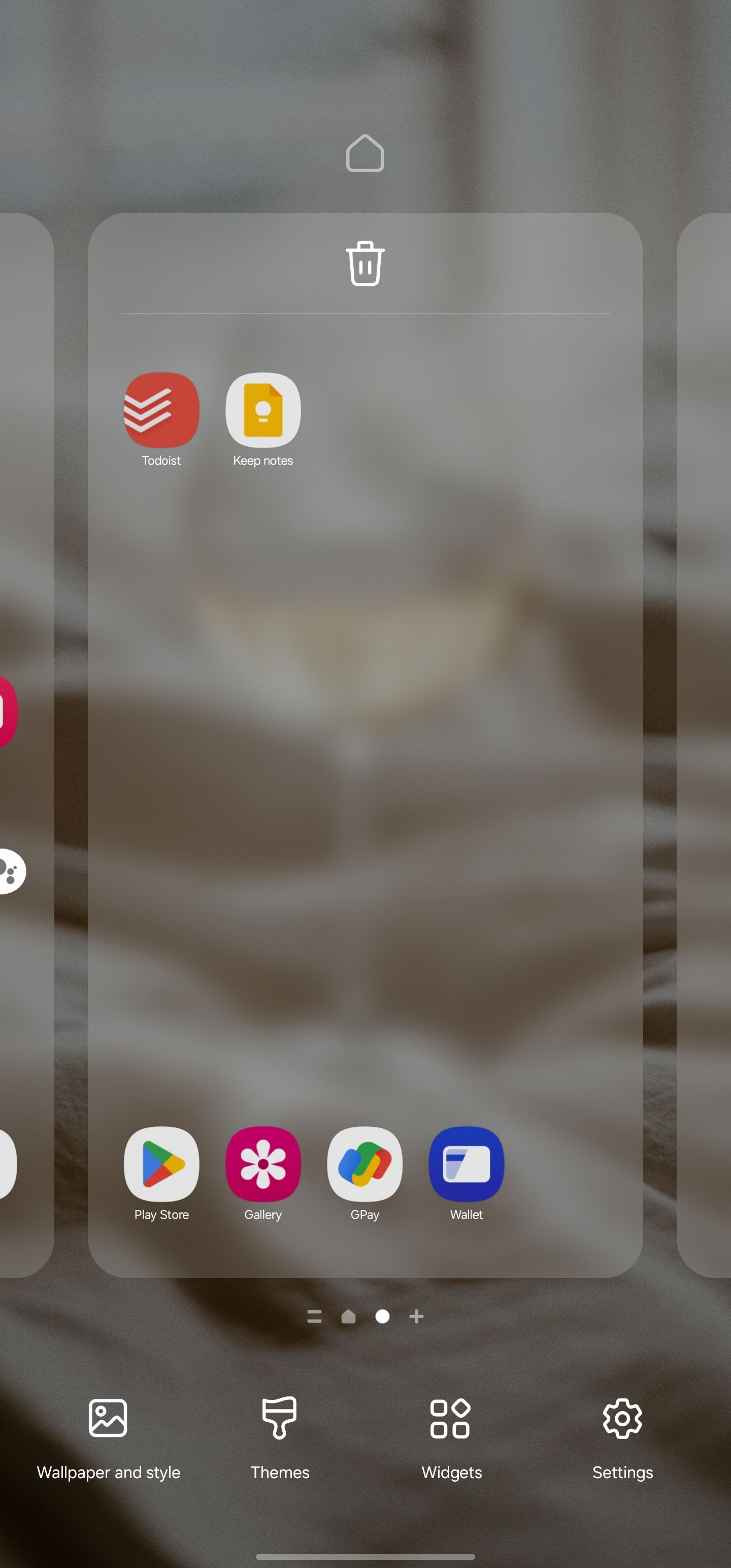
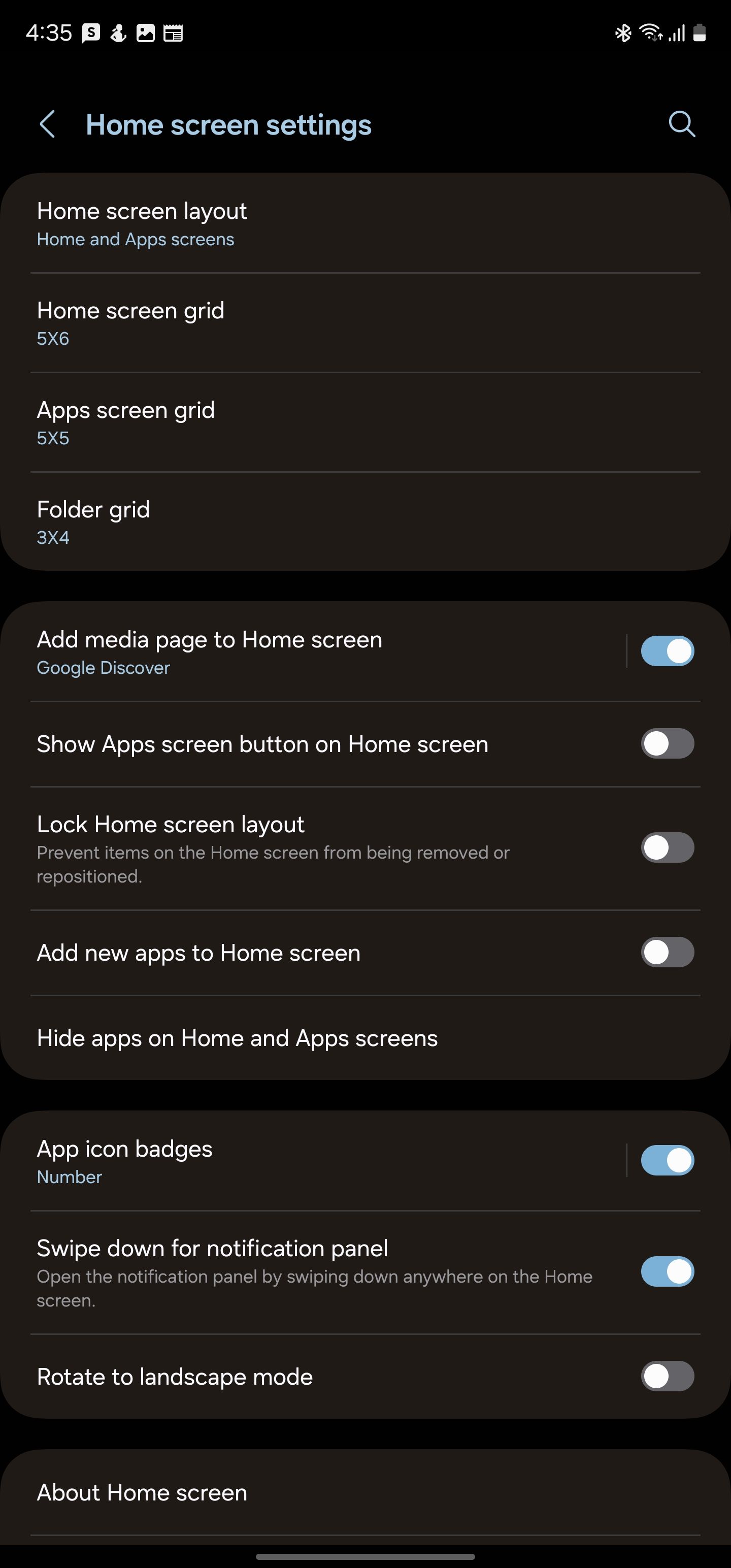
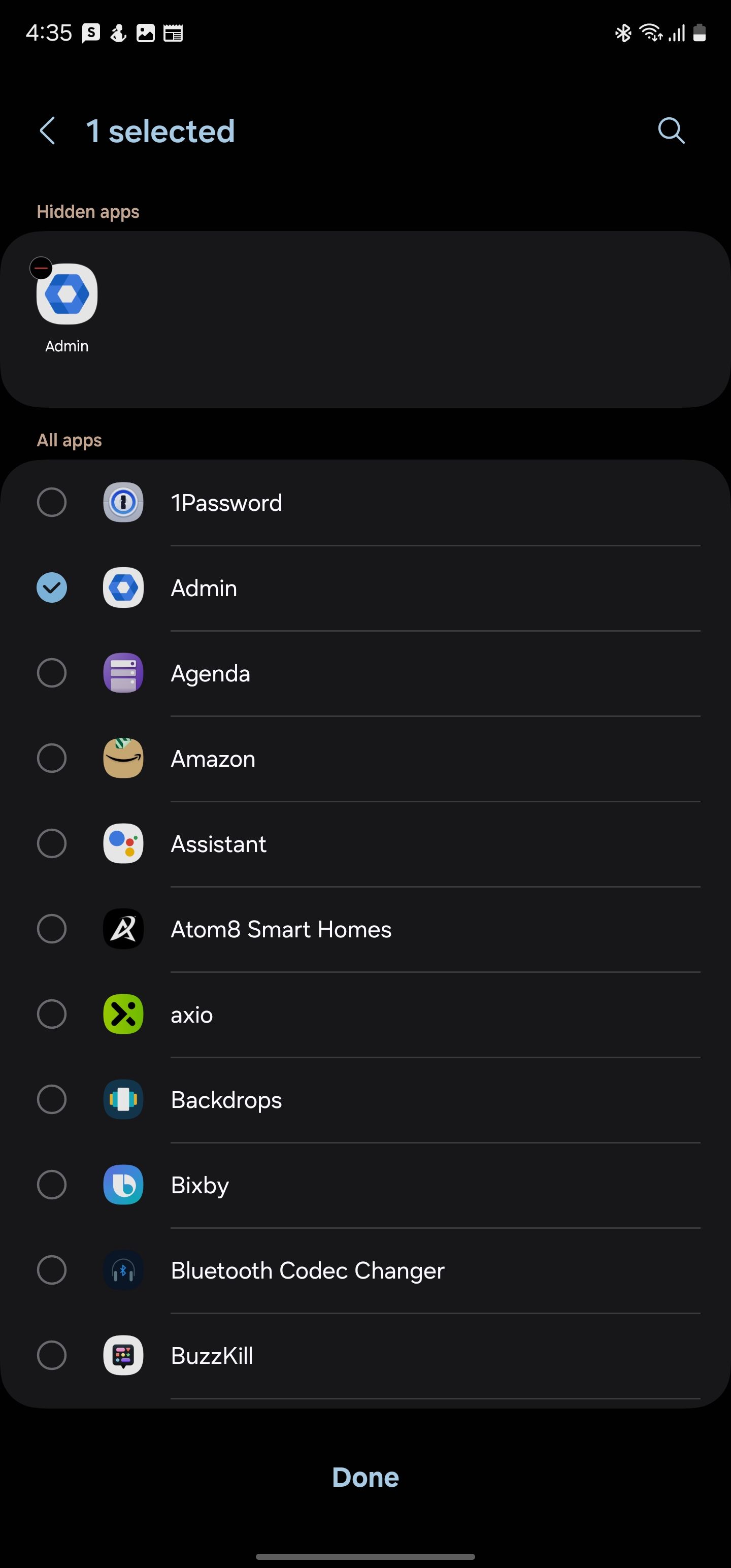
سترى الآن أن جميع التطبيقات التي حددتها قد اختفت من درج التطبيقات بهاتف Galaxy الخاص بك.
أحد الأشياء الجيدة في تطبيق سامسونج هو أن التطبيقات المخفية لن تظهر حتى إذا بحثت عنها في درج التطبيقات. ومع ذلك، فإنها ستظهر في نتائج البحث لتطبيقات البحث العالمية الأخرى التابعة لجهات خارجية وضمن الإعدادات > التطبيقات.
لا تقدم سامسونج درج تطبيقات مخفيًا لتوفير الوصول السريع إلى التطبيقات المخفية. وهذا يجعل الوصول إليهم عملا روتينيا. يمكنك دائمًا استخدام أداة بحث Google أو أي تطبيق بحث عالمي آخر للتغلب على هذه المشكلة. تذكر أن هناك عدة طرق أخرى للعثور على التطبيقات المخفية على Android.
تعطيل التطبيقات على Android لإخفائها
على الهواتف مثل Google Pixel 8، لا يوجد خيار أصلي لإخفاء التطبيق. يمكنك دائمًا استخدام مشغل أو تطبيق تابع لجهة خارجية لتحقيق ذلك. ولكن إذا لم تكن مرتاحًا لاستخدام أحد هذه التطبيقات، فيمكنك التفكير في تعطيل التطبيق لإخفائه من درج التطبيقات.
المشكلة الوحيدة هي أن هذه الطريقة تعمل فقط مع تطبيقات النظام المثبتة مسبقًا على هاتفك. لا يمكنك إخفاء التطبيقات التي قمت بتنزيلها من متجر Play باستخدام الخطوات التالية.
- افتح درج التطبيقات على هاتف Android الخاص بك وانتقل إلى التطبيق الذي تريد إخفاءه.
- اضغط لفترة طويلة على أيقونة التطبيق الخاص به وحدد معلومات التطبيق من قائمة السياق. وبدلاً من ذلك، يمكنك الانتقال إلى الإعدادات > التطبيقات والنقر على اسم التطبيق من هذه القائمة.
- اضغط على "تعطيل" وقم بتأكيد الإجراء الخاص بك عن طريق النقر على "تعطيل التطبيق" من مربع الحوار الذي يظهر.
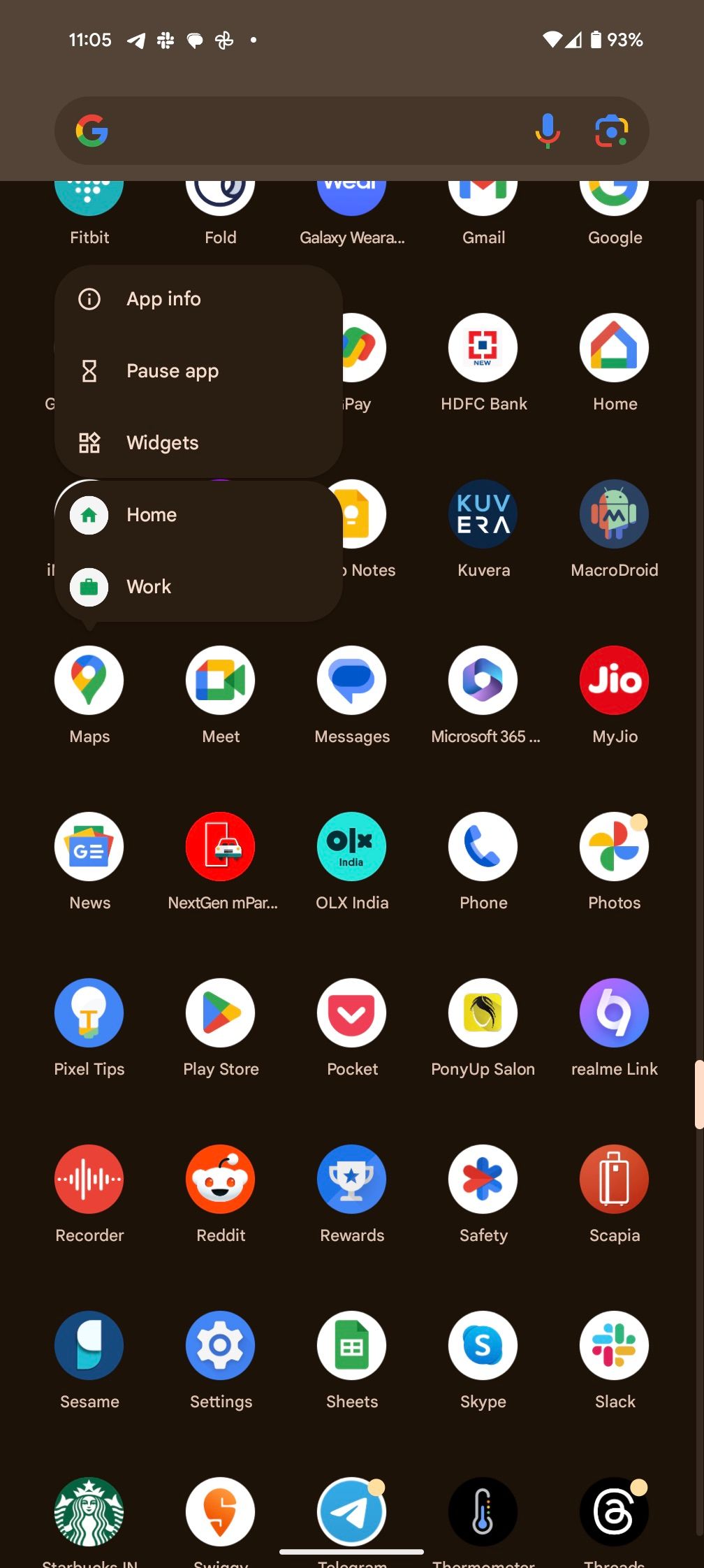
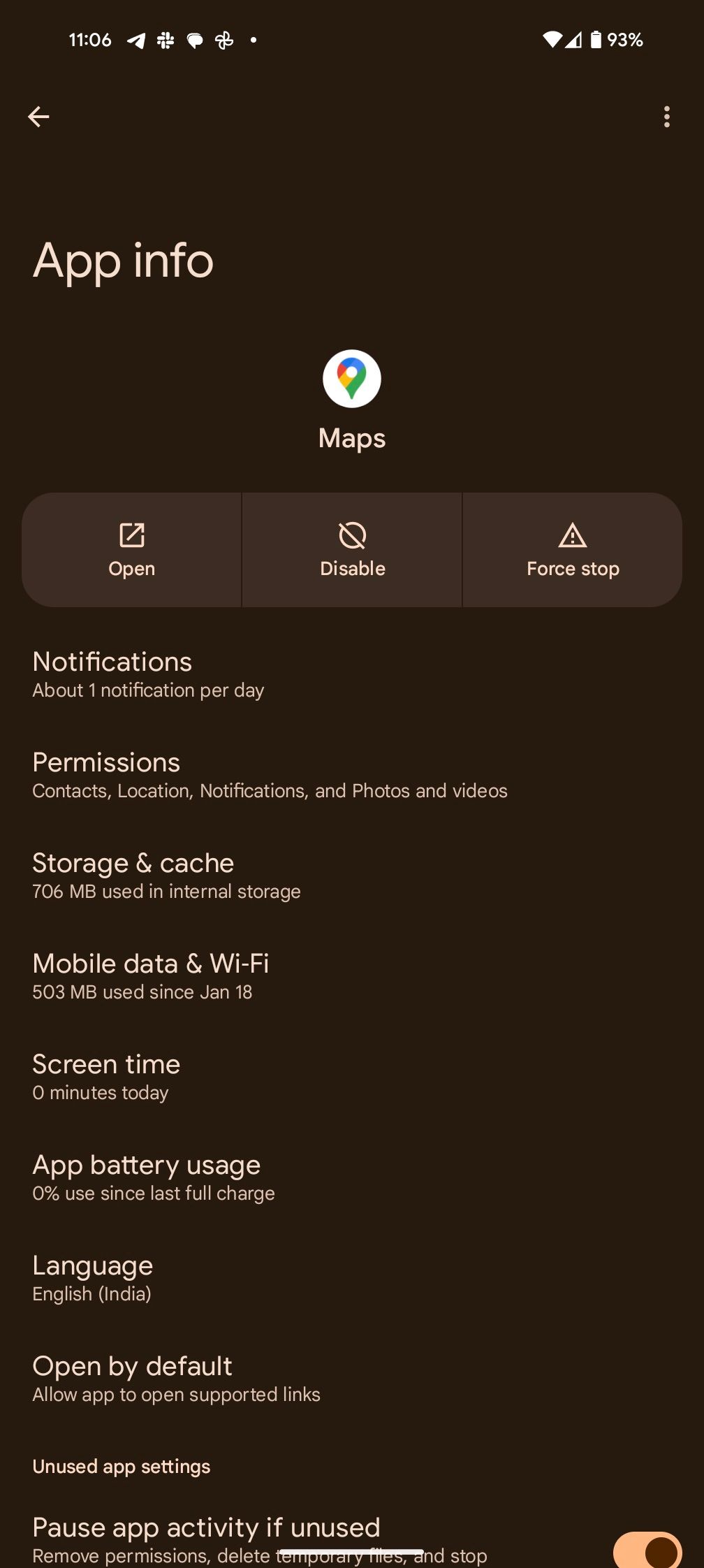
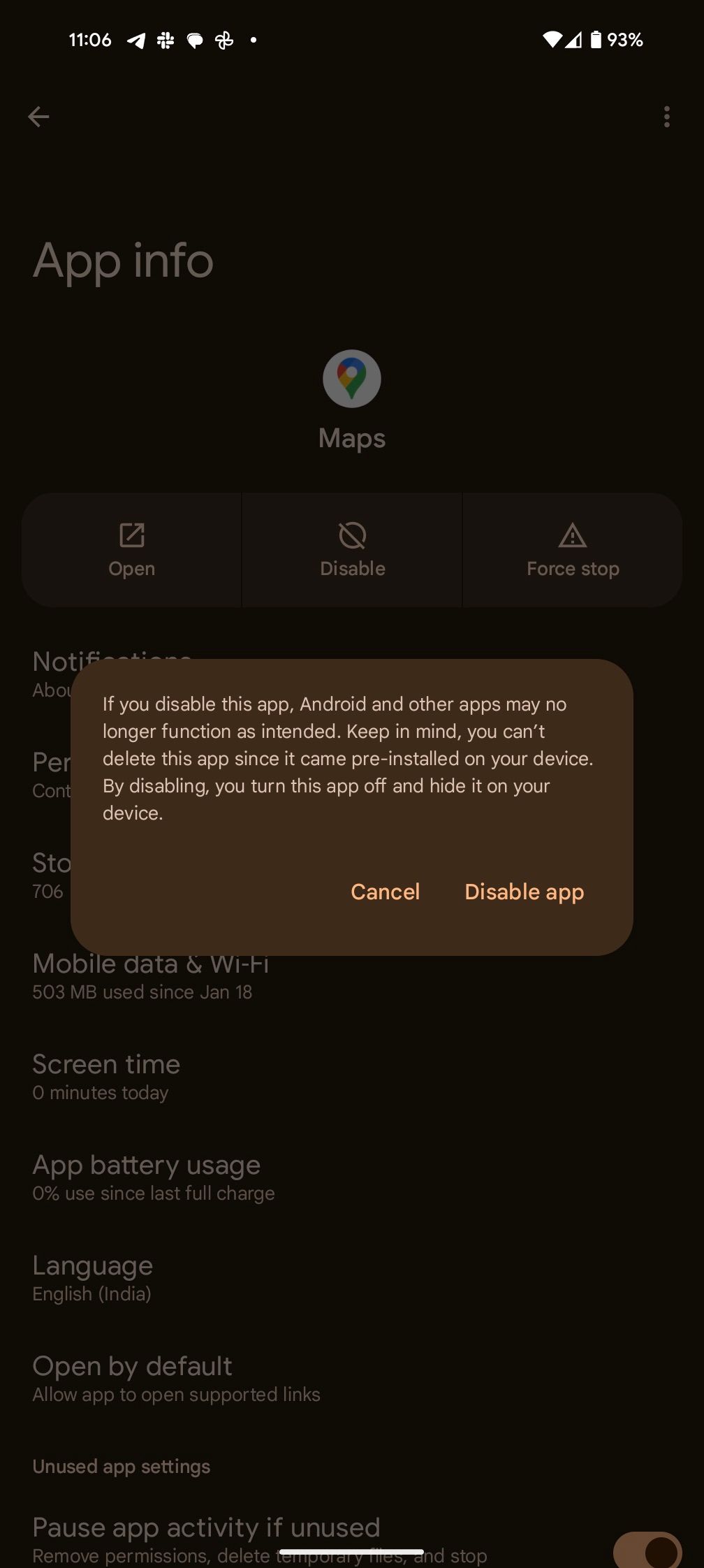
سيؤدي هذا إلى إخفاء التطبيق من درج التطبيقات بهاتف Android. الجانب السلبي هو أنه لا يمكنك استخدام التطبيق إلا إذا قمت بإعادة تمكينه.
كيفية إخفاء تطبيقات Android باستخدام Nova Launcher
إذا كان المشغل الافتراضي على جهاز Android الخاص بك لا يوفر خيار إخفاء التطبيقات المثبتة، فسيتعين عليك استخدام مشغل تابع لجهة خارجية مثل نوفا. بمجرد تثبيت Nova Launcher من متجر Google Play، قم بتعيينه كمشغل افتراضي على جهاز Android الخاص بك واتبع الخطوات أدناه:
تنزيل: Nova Launcher (يتوفر إصدار مجاني ومميز)
- افتح إعدادات Nova Launcher باستخدام إيماءة التمرير لأعلى بإصبعين على الشاشة الرئيسية. وبدلاً من ذلك، يمكنك الضغط لفترة طويلة على منطقة فارغة من الشاشة الرئيسية والنقر فوق الإعدادات.
- حدد درج التطبيقات وانتقل لأسفل إلى الأسفل.
- اضغط على إخفاء التطبيقات ضمن فئة التطبيقات.
- ستظهر قائمة بجميع التطبيقات الموجودة على جهازك. حدد تطبيقات Android التي تريد إخفاءها من درج التطبيقات. العودة لحفظ التغييرات.
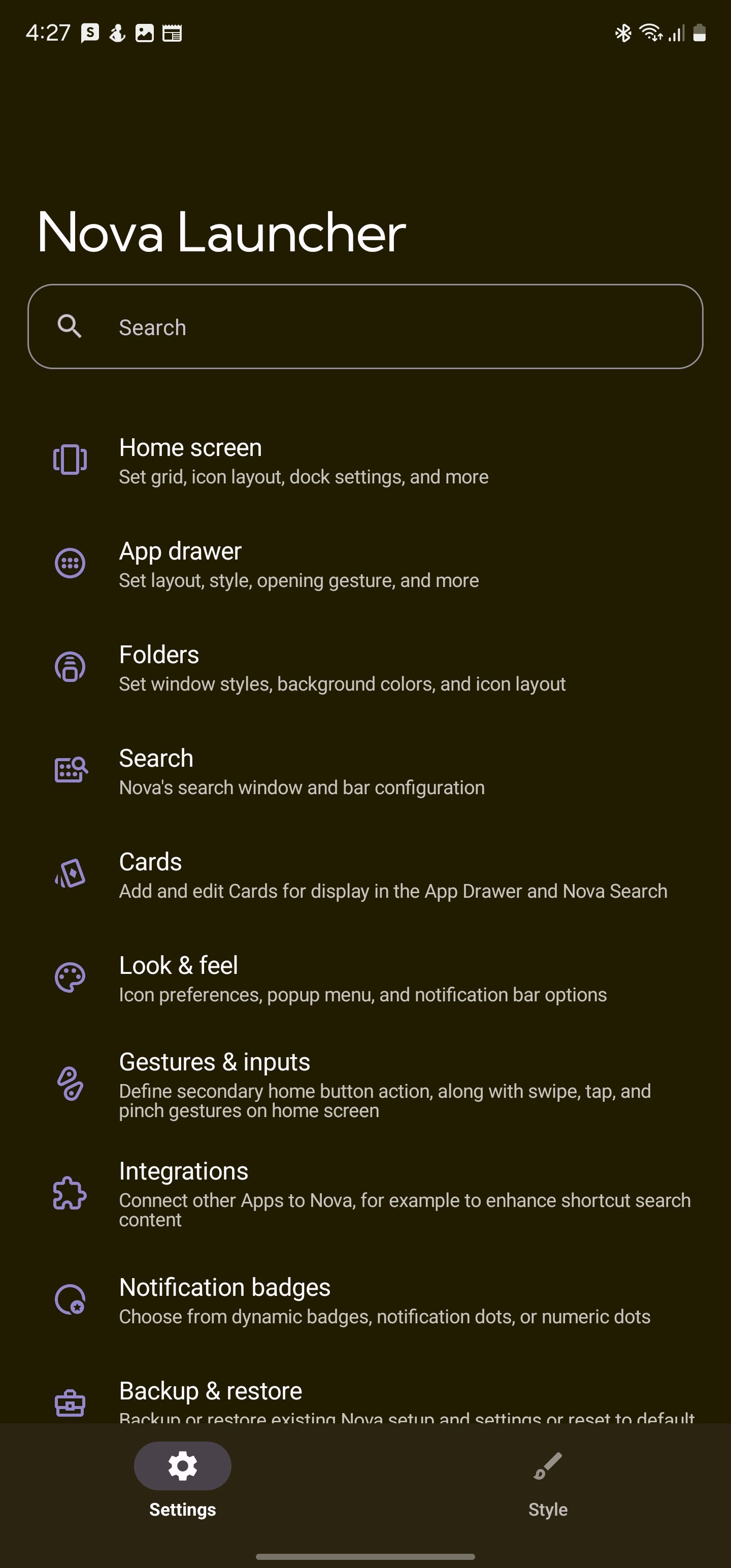
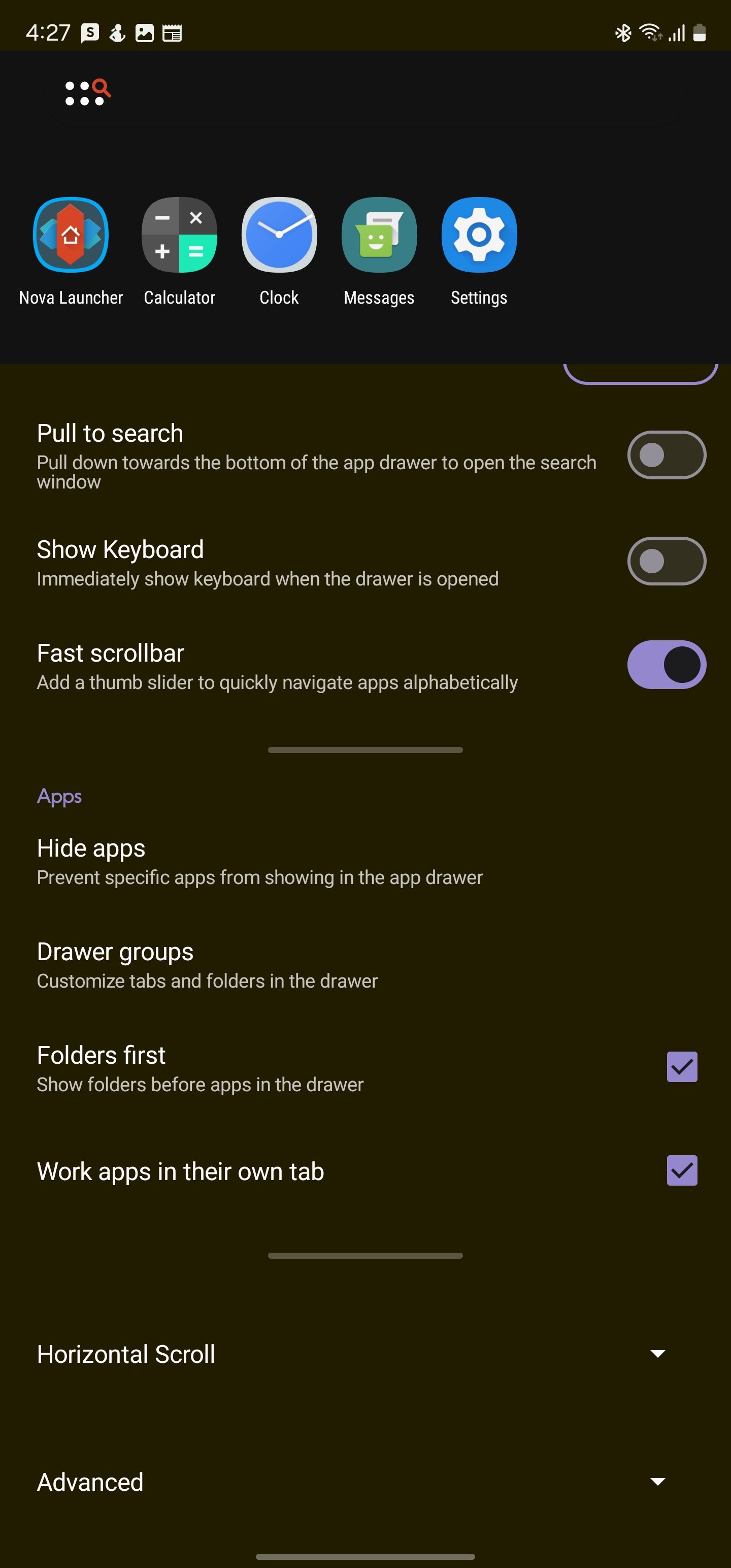
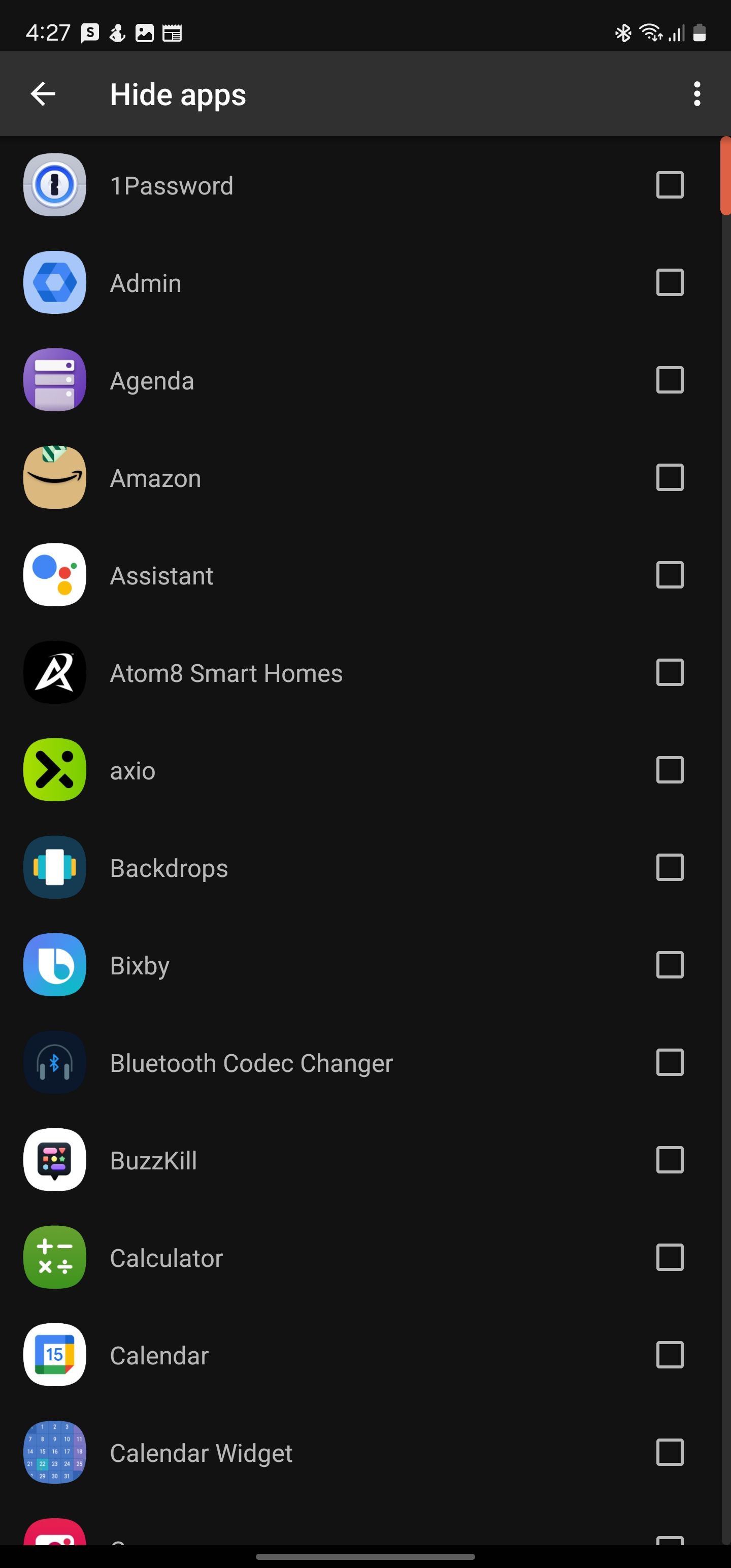
لسوء الحظ، هذه الطريقة لها مجموعة من القيود الخاصة بها. إذا كنت تستخدم أي تطبيق بحث عالمي أو بحث التطبيق المدمج في Nova، فسيظهر التطبيق المخفي في النتائج. من الممكن أيضًا العثور على قائمة التطبيق المخفي ضمن الإعدادات > التطبيقات على جهاز Android الخاص بك.
إذا كنت تمتلك جهاز OnePlus، فلن تحتاج إلى مشغل خارجي لإخفاء التطبيقات. يوفر OxygenOS من OnePlus خيارًا أصليًا لإخفاء التطبيقات، ويمكنك حماية التطبيقات المخفية بكلمة مرور لمزيد من الأمان.
استخدم Microsoft Launcher لإخفاء تطبيقاتك
وبالمثل، يتيح لك Microsoft Launcher أيضًا إخفاء التطبيقات على جهاز Android الخاص بك. بالمقارنة مع Nova Launcher، يعد تنفيذ Microsoft Launcher لإخفاء التطبيقات المثبتة أفضل، حيث يمكنك حمايتها بكلمة مرور.
تنزيل: Microsoft Launcher (مجاني)
- اضغط لفترة طويلة على منطقة فارغة من شاشتك الرئيسية. ثم اضغط على إعدادات Launcher من القائمة المنبثقة.
- انتقل إلى الشاشة الرئيسية > التطبيقات المخفية.
- اضغط على إخفاء التطبيقات وحدد التطبيقات التي ترغب في إخفاءها. ثم اضغط على تم.
- الآن، عد إلى قائمة التطبيقات المخفية واضغط على أيقونة الإعدادات في الزاوية العلوية اليمنى.
- قم بتمكين مفتاح تعيين كلمة المرور لحماية تطبيقاتك المخفية باستخدام رقم تعريف شخصي مكون من أربعة أرقام.
- قم بالتبديل إلى الوصول السريع في قفص الاتهام إذا كنت تريد عرض تطبيقاتك المخفية بسرعة.
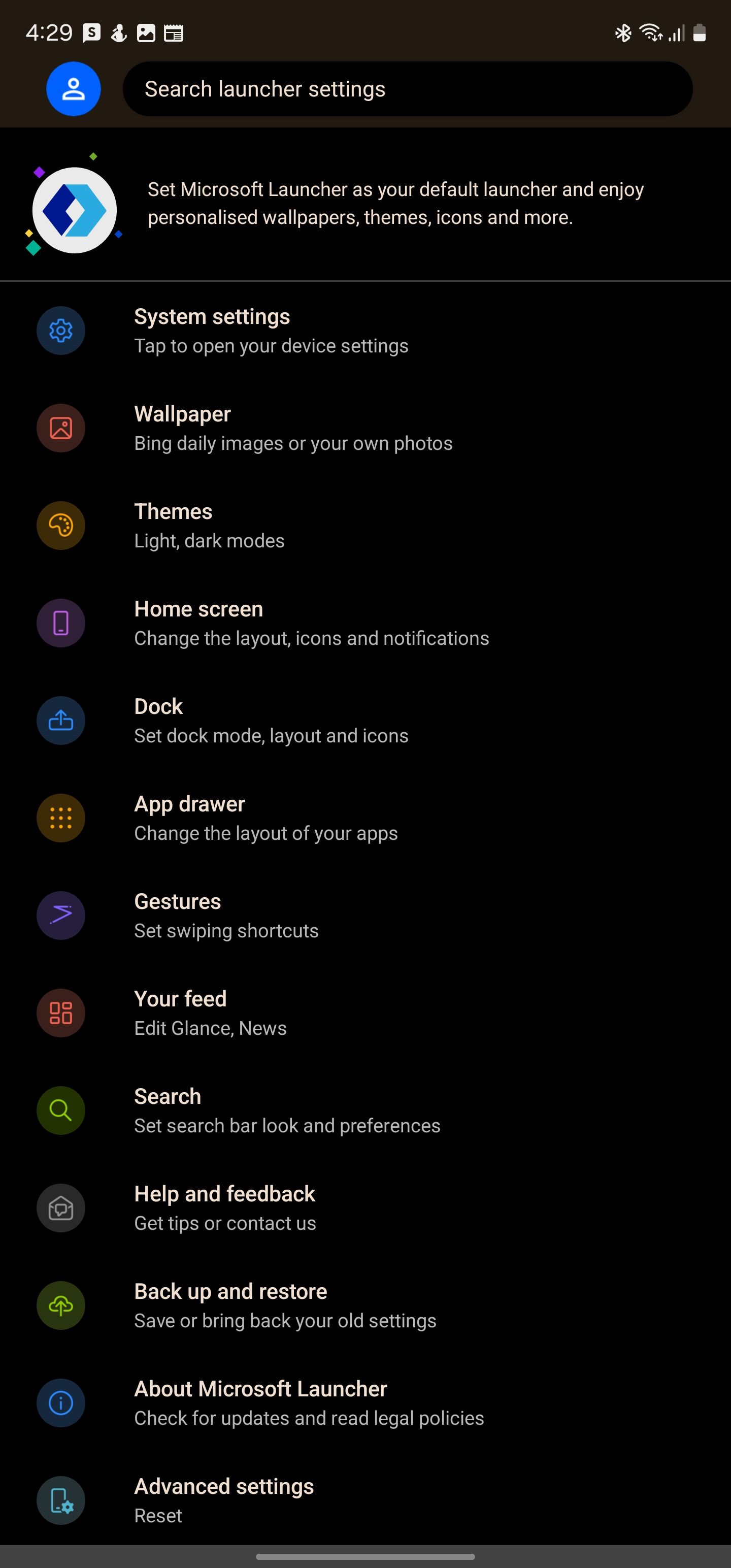
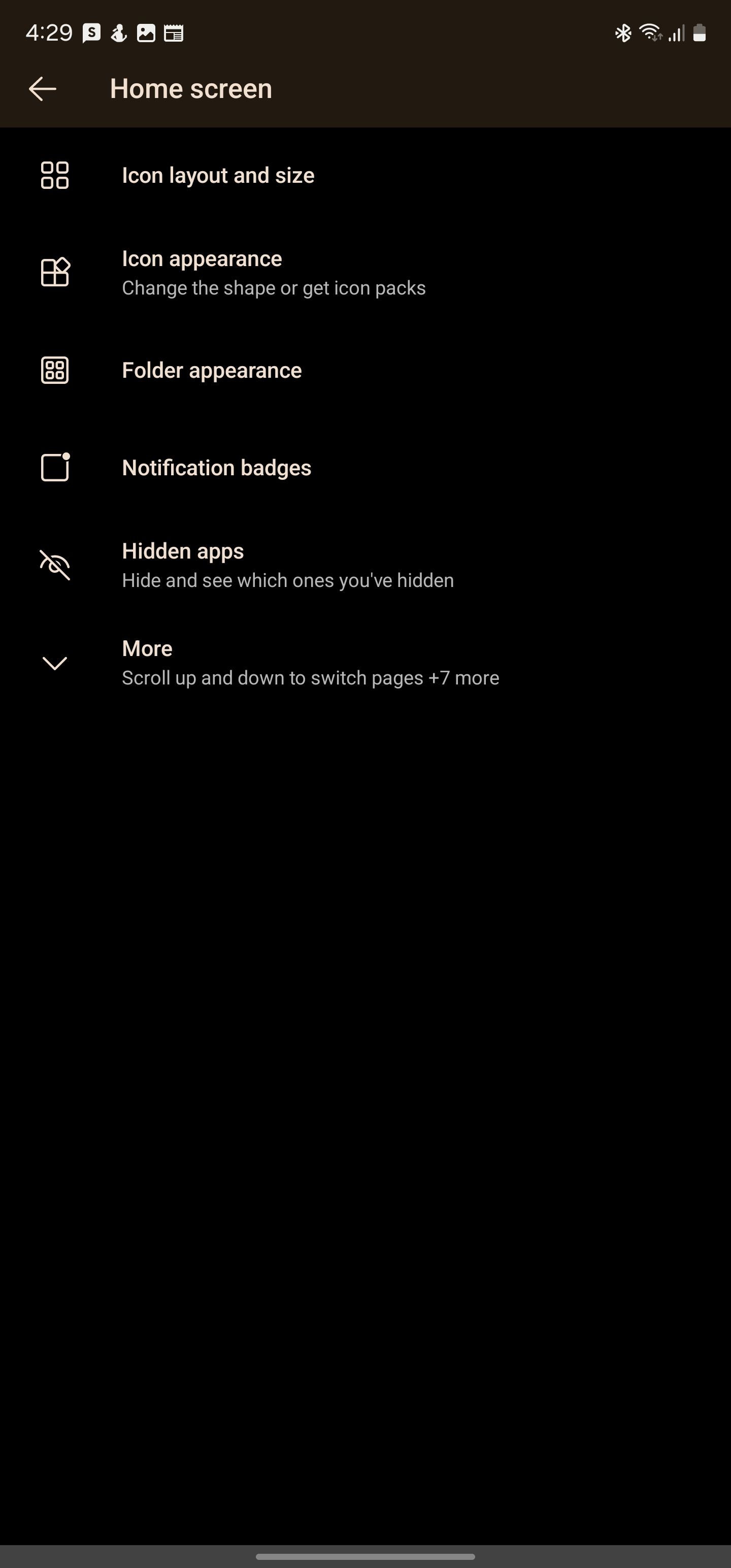
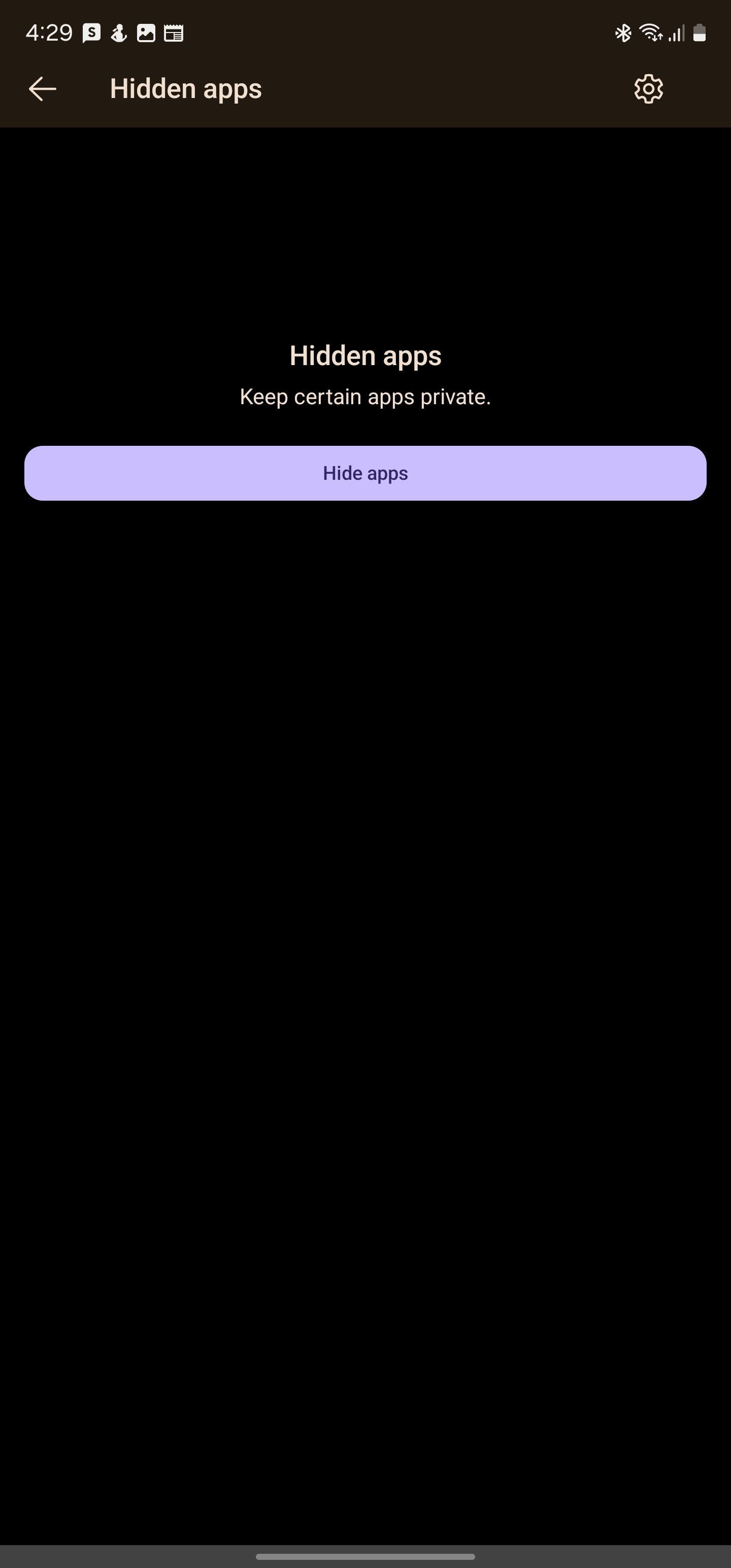 يمكنك الآن التمرير لأعلى مرتين على الرصيف لإحضار لوحة مخفية مع إمكانية الوصول إلى التطبيقات المخفية. إذا تم تمكين الحماية بكلمة مرور، فسيتعين عليك إدخال رقم التعريف الشخصي المكون من أربعة أرقام أولاً.
يمكنك الآن التمرير لأعلى مرتين على الرصيف لإحضار لوحة مخفية مع إمكانية الوصول إلى التطبيقات المخفية. إذا تم تمكين الحماية بكلمة مرور، فسيتعين عليك إدخال رقم التعريف الشخصي المكون من أربعة أرقام أولاً. 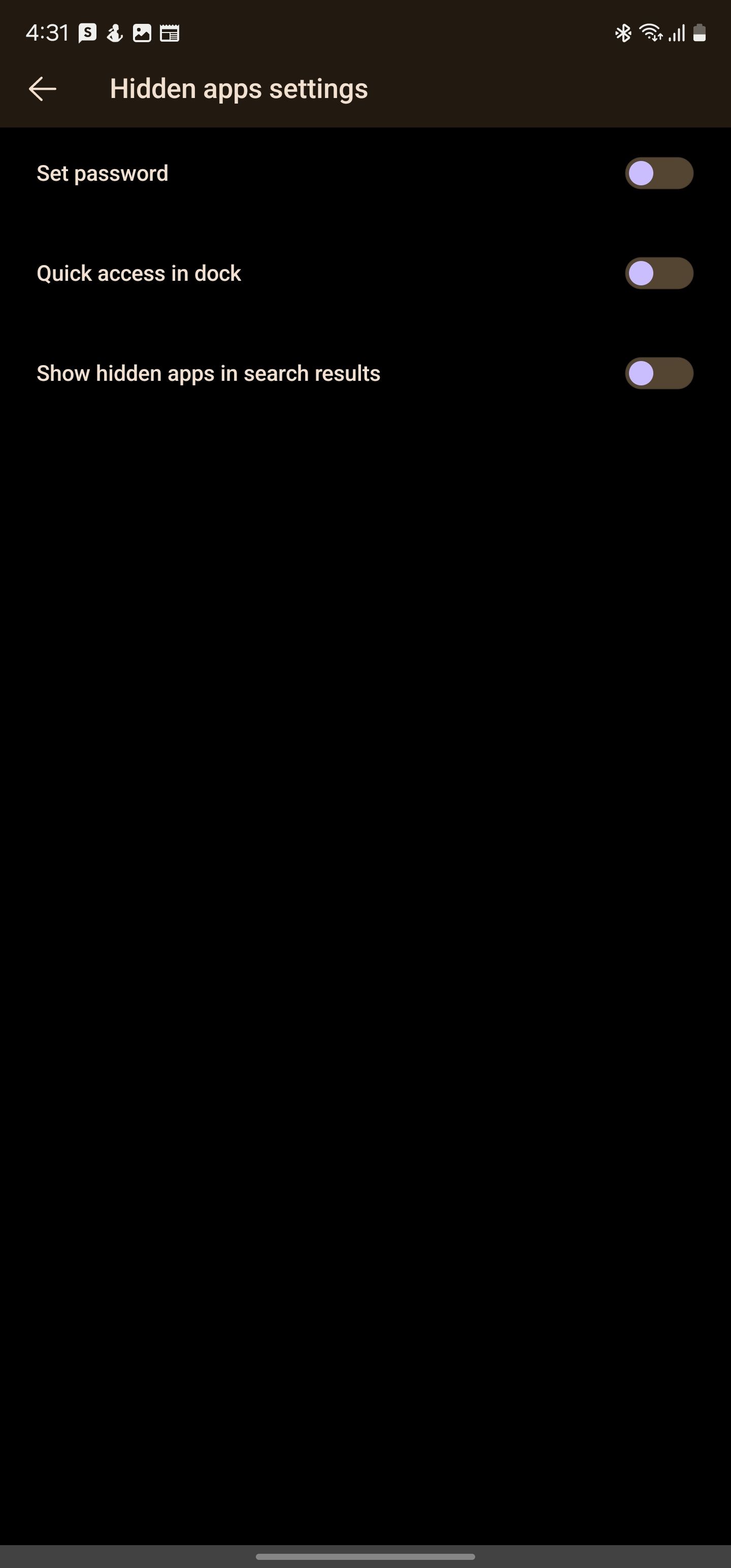
إيجابيات وسلبيات إخفاء التطبيقات على Android
إخفاء تطبيق على جهاز Android الخاص بك يمنعه من الظهور في درج التطبيقات. في بعض الأحيان، سيتعين عليك الوصول إلى درج تطبيقات مخفي آخر لفتح التطبيقات المخفية.
تسمح لك بعض الهواتف فقط بإخفاء التطبيقات ولا تقدم أي طريقة للوصول إليها مرة أخرى، بينما تتيح لك الهواتف الأخرى أيضًا قفل التطبيقات المخفية للتأكد من أنه ليس من السهل الوصول إليها.
إذا كان جهاز Android الخاص بك يحتوي على برامج bloatware مثبتة مسبقًا ولا يمكن تعطيلها، فيمكنك إخفاؤها من درج التطبيقات للحصول على مظهر أكثر نظافة. يمكنك أيضًا إخفاء تطبيقاتك المصرفية ومدير كلمات المرور والتطبيقات الأخرى التي تحتوي على معلومات حساسة لمزيد من الأمان.
تسمح لك بعض هواتف Android بإخفاء التطبيقات المثبتة محليًا. إذا لم يكن هاتفك يحتوي على هذه الميزة، فيمكنك استخدام مشغل تابع لجهة خارجية مثل Nova أو Microsoft Launcher. يتيح لك مشغل الطرف الثالث أيضًا تغيير أيقونات التطبيقات لتخصيص Android بشكل أكبر.

يجب عليك دائمًا إخفاء التطبيقات التي تحتوي على بيانات مهمة أو حساسة على هاتفك لمنع أي شخص من الوصول غير المصرح به إليها. على الرغم من أن التنفيذ ليس مضمونًا، إلا أنه لا يزال جيدًا بما يكفي لمنع صديق فضولي أو أحد أفراد العائلة من الوصول إليه بسهولة دون المعرفة التقنية المناسبة.
-
 كيفية حذف النسخ الاحتياطية لآلة الوقت؟ كيف تمحو والبدء من جديد؟آلة الوقت: أفضل صديق لك ، وكيفية إدارة نسخها الاحتياطية Time Machine ، حل النسخ الاحتياطي المدمج من Apple ، يوفر نسخًا احتياطية تلقائية تلقائية ، م...برنامج تعليمي نشر في 2025-03-25
كيفية حذف النسخ الاحتياطية لآلة الوقت؟ كيف تمحو والبدء من جديد؟آلة الوقت: أفضل صديق لك ، وكيفية إدارة نسخها الاحتياطية Time Machine ، حل النسخ الاحتياطي المدمج من Apple ، يوفر نسخًا احتياطية تلقائية تلقائية ، م...برنامج تعليمي نشر في 2025-03-25 -
 كيف تمنع الناس من سرقة Wi-Fiحماية شبكة Wi-Fi الخاصة بك أمر بالغ الأهمية للأمان والخصوصية عبر الإنترنت. يمكن للوصول غير المصرح به فضح سجل التصفح والملفات المخزنة. لحسن الحظ ، ف...برنامج تعليمي نشر في 2025-03-25
كيف تمنع الناس من سرقة Wi-Fiحماية شبكة Wi-Fi الخاصة بك أمر بالغ الأهمية للأمان والخصوصية عبر الإنترنت. يمكن للوصول غير المصرح به فضح سجل التصفح والملفات المخزنة. لحسن الحظ ، ف...برنامج تعليمي نشر في 2025-03-25 -
 "العثور على جهازي" لنظام Android الآن يتيح لك تتبع الأشخاصتم تحديث تطبيق Android Find My Accute من خلال واجهة جديدة سهلة الاستخدام. يضم الآن علامات تبويب "أجهزة" و "أشخاص" منفصلة ، فهي تب...برنامج تعليمي نشر في 2025-03-25
"العثور على جهازي" لنظام Android الآن يتيح لك تتبع الأشخاصتم تحديث تطبيق Android Find My Accute من خلال واجهة جديدة سهلة الاستخدام. يضم الآن علامات تبويب "أجهزة" و "أشخاص" منفصلة ، فهي تب...برنامج تعليمي نشر في 2025-03-25 -
 شكل العملة مقابل تنسيق رقم المحاسبة في Excel: ما هو الفرق؟شرح مفصل لعملة Excel وتنسيق رقم المحاسبة: متى تستخدم أي واحد؟ سوف تنقلب هذه المقالة في الفروق الدقيقة في تنسيقات الأرقام في العملة والمحاسبة في Exc...برنامج تعليمي نشر في 2025-03-25
شكل العملة مقابل تنسيق رقم المحاسبة في Excel: ما هو الفرق؟شرح مفصل لعملة Excel وتنسيق رقم المحاسبة: متى تستخدم أي واحد؟ سوف تنقلب هذه المقالة في الفروق الدقيقة في تنسيقات الأرقام في العملة والمحاسبة في Exc...برنامج تعليمي نشر في 2025-03-25 -
 4 نصائح للاستماع إلى المزيد من المواد الصوتية ، أسرعالحجم الهائل للبودكاست المتاح اليوم ساحق! من العلوم إلى الجريمة الحقيقية ، هناك بودكاست لكل مصلحة. لكن هذه الوفرة يمكن أن تؤدي إلى تراكم متزايد م...برنامج تعليمي نشر في 2025-03-25
4 نصائح للاستماع إلى المزيد من المواد الصوتية ، أسرعالحجم الهائل للبودكاست المتاح اليوم ساحق! من العلوم إلى الجريمة الحقيقية ، هناك بودكاست لكل مصلحة. لكن هذه الوفرة يمكن أن تؤدي إلى تراكم متزايد م...برنامج تعليمي نشر في 2025-03-25 -
 أحب هاتفًا مع عدسات الكاميرا القابلة للتبديل: لماذا لم يحدث ذلك؟بقدر ما أصبحت كاميرات الهاتف ، يمكن أن توفر لقطات أفضل بكثير باستخدام العدسات القابلة للفصل ، تمامًا مثل الكاميرات المخصصة. أحب أن يكون هذا شيئًا. ...برنامج تعليمي نشر في 2025-03-25
أحب هاتفًا مع عدسات الكاميرا القابلة للتبديل: لماذا لم يحدث ذلك؟بقدر ما أصبحت كاميرات الهاتف ، يمكن أن توفر لقطات أفضل بكثير باستخدام العدسات القابلة للفصل ، تمامًا مثل الكاميرات المخصصة. أحب أن يكون هذا شيئًا. ...برنامج تعليمي نشر في 2025-03-25 -
 كيفية دفق ألعاب الكمبيوتر الخاص بك إلى جميع شاشاتكوراء الموسيقى والأفلام ، يكتسب بث اللعبة شعبية بسرعة. هذا ليس فقط عن الألعاب القائمة على السحابة ؛ يمكنك أيضًا دفق الألعاب من جهاز إلى آخر داخل م...برنامج تعليمي نشر في 2025-03-24
كيفية دفق ألعاب الكمبيوتر الخاص بك إلى جميع شاشاتكوراء الموسيقى والأفلام ، يكتسب بث اللعبة شعبية بسرعة. هذا ليس فقط عن الألعاب القائمة على السحابة ؛ يمكنك أيضًا دفق الألعاب من جهاز إلى آخر داخل م...برنامج تعليمي نشر في 2025-03-24 -
 كيفية إعادة تشغيل جهاز كمبيوتر بعيد في الوضع الآمن مع الشبكاتاقرأ صفحة الإفصاح الخاصة بنا لمعرفة كيف يمكنك مساعدة Mspoweruser في الحفاظ على فريق التحرير قراءة المزيد ...برنامج تعليمي نشر في 2025-03-24
كيفية إعادة تشغيل جهاز كمبيوتر بعيد في الوضع الآمن مع الشبكاتاقرأ صفحة الإفصاح الخاصة بنا لمعرفة كيف يمكنك مساعدة Mspoweruser في الحفاظ على فريق التحرير قراءة المزيد ...برنامج تعليمي نشر في 2025-03-24 -
 Samsung Galaxy S25+ vs. Galaxy S24+: يستحق الترقية؟Samsung Galaxy S25 مقابل S24: هل ترقية تستحق ذلك؟ يضم Samsung Galaxy S25 معالجًا أكثر قوة وبرنامج كاميرا محسّن ، لكن هل يبرر ذلك ترقية من S24؟ دعنا...برنامج تعليمي نشر في 2025-03-24
Samsung Galaxy S25+ vs. Galaxy S24+: يستحق الترقية؟Samsung Galaxy S25 مقابل S24: هل ترقية تستحق ذلك؟ يضم Samsung Galaxy S25 معالجًا أكثر قوة وبرنامج كاميرا محسّن ، لكن هل يبرر ذلك ترقية من S24؟ دعنا...برنامج تعليمي نشر في 2025-03-24 -
 ما هو Apple Carplay ، وهل هو أفضل من مجرد استخدام هاتف في سيارتك؟Apple CarPlay:驾车更安全、更便捷的iPhone体验 Apple CarPlay 为您提供了一种比在车内使用手机更安全的方式,让您轻松访问应用程序和Siri功能。虽然无线CarPlay更加方便,无需连接手机,但有线CarPlay更为常见且运行良好。您可以通过更改壁纸、添加、删除和重新排列...برنامج تعليمي نشر في 2025-03-24
ما هو Apple Carplay ، وهل هو أفضل من مجرد استخدام هاتف في سيارتك؟Apple CarPlay:驾车更安全、更便捷的iPhone体验 Apple CarPlay 为您提供了一种比在车内使用手机更安全的方式,让您轻松访问应用程序和Siri功能。虽然无线CarPlay更加方便,无需连接手机,但有线CarPlay更为常见且运行良好。您可以通过更改壁纸、添加、删除和重新排列...برنامج تعليمي نشر في 2025-03-24 -
 أفضل صفقات تقنية: Pixel 9 Pro XL و Samsung Portable SSD و Video Doorbell والمزيدمن الجيد جدًا تفويت صفقات التكنولوجيا لهذا الأسبوع ، سواء كنت تبحث عن صفقات يوم الرؤساء أو مفاجأة عيد الحب! لقد اكتشفنا خصومات رائعة على التقنية الع...برنامج تعليمي نشر في 2025-03-23
أفضل صفقات تقنية: Pixel 9 Pro XL و Samsung Portable SSD و Video Doorbell والمزيدمن الجيد جدًا تفويت صفقات التكنولوجيا لهذا الأسبوع ، سواء كنت تبحث عن صفقات يوم الرؤساء أو مفاجأة عيد الحب! لقد اكتشفنا خصومات رائعة على التقنية الع...برنامج تعليمي نشر في 2025-03-23 -
 يمكن أن يحضر Android 16 أخيرًا الأمر إلى فوضى الإخطاريجوز لـ Android 16 تشغيل وظيفة "الإخطار المجمعة" لحل مشكلة التحميل الزائد للإخطار! في مواجهة العدد المتزايد من إشعارات الهاتف المحمول ، يب...برنامج تعليمي نشر في 2025-03-23
يمكن أن يحضر Android 16 أخيرًا الأمر إلى فوضى الإخطاريجوز لـ Android 16 تشغيل وظيفة "الإخطار المجمعة" لحل مشكلة التحميل الزائد للإخطار! في مواجهة العدد المتزايد من إشعارات الهاتف المحمول ، يب...برنامج تعليمي نشر في 2025-03-23 -
 5 طرق لجلب صورك الرقمية إلى العالم الحقيقي将珍藏的数码照片带入现实生活,让回忆更加生动!本文介绍五种方法,让您不再让照片沉睡在电子设备中,而是以更持久、更令人愉悦的方式展示它们。 本文已更新,最初发表于2018年3月1日 手机拍照如此便捷,照片却常常被遗忘?别让照片蒙尘!以下五种方法,让您轻松将心爱的照片变为可触可感的现实存在。 使用专业照...برنامج تعليمي نشر في 2025-03-23
5 طرق لجلب صورك الرقمية إلى العالم الحقيقي将珍藏的数码照片带入现实生活,让回忆更加生动!本文介绍五种方法,让您不再让照片沉睡在电子设备中,而是以更持久、更令人愉悦的方式展示它们。 本文已更新,最初发表于2018年3月1日 手机拍照如此便捷,照片却常常被遗忘?别让照片蒙尘!以下五种方法,让您轻松将心爱的照片变为可触可感的现实存在。 使用专业照...برنامج تعليمي نشر في 2025-03-23 -
 لماذا لا يعمل Mousepad لجهاز الكمبيوتر المحمول بشكل صحيح عند توصيله بالشاحن؟أسباب عدم عمل Mousepad لجهاز الكمبيوتر المحمول عند توصيله قبل أن نبدأ في استكشاف أخطاء هذه المشكلة ، دعنا ندرس بعض الأسباب المحتملة لموسيباد جهاز ا...برنامج تعليمي نشر في 2025-03-23
لماذا لا يعمل Mousepad لجهاز الكمبيوتر المحمول بشكل صحيح عند توصيله بالشاحن؟أسباب عدم عمل Mousepad لجهاز الكمبيوتر المحمول عند توصيله قبل أن نبدأ في استكشاف أخطاء هذه المشكلة ، دعنا ندرس بعض الأسباب المحتملة لموسيباد جهاز ا...برنامج تعليمي نشر في 2025-03-23 -
 أفضل 5 طرق فعالة لخطأ عميل مكافحة الشغب لم يتم العثور عليهاتخيل عندما تريد أن يكون لديك راحة من خلال لعب لعبة ، لا تعمل أعمال الشغب الخاصة بك وتظهر لك رسالة خطأ غير موجودة. كيف سيكون هذا الاكتئاب! لذلك ، لتحر...برنامج تعليمي نشر في 2025-03-23
أفضل 5 طرق فعالة لخطأ عميل مكافحة الشغب لم يتم العثور عليهاتخيل عندما تريد أن يكون لديك راحة من خلال لعب لعبة ، لا تعمل أعمال الشغب الخاصة بك وتظهر لك رسالة خطأ غير موجودة. كيف سيكون هذا الاكتئاب! لذلك ، لتحر...برنامج تعليمي نشر في 2025-03-23
دراسة اللغة الصينية
- 1 كيف تقول "المشي" باللغة الصينية؟ 走路 نطق الصينية، 走路 تعلم اللغة الصينية
- 2 كيف تقول "استقل طائرة" بالصينية؟ 坐飞机 نطق الصينية، 坐飞机 تعلم اللغة الصينية
- 3 كيف تقول "استقل القطار" بالصينية؟ 坐火车 نطق الصينية، 坐火车 تعلم اللغة الصينية
- 4 كيف تقول "استقل الحافلة" باللغة الصينية؟ 坐车 نطق الصينية، 坐车 تعلم اللغة الصينية
- 5 كيف أقول القيادة باللغة الصينية؟ 开车 نطق الصينية، 开车 تعلم اللغة الصينية
- 6 كيف تقول السباحة باللغة الصينية؟ 游泳 نطق الصينية، 游泳 تعلم اللغة الصينية
- 7 كيف يمكنك أن تقول ركوب الدراجة باللغة الصينية؟ 骑自行车 نطق الصينية، 骑自行车 تعلم اللغة الصينية
- 8 كيف تقول مرحبا باللغة الصينية؟ # نطق اللغة الصينية، # تعلّم اللغة الصينية
- 9 كيف تقول شكرا باللغة الصينية؟ # نطق اللغة الصينية، # تعلّم اللغة الصينية
- 10 How to say goodbye in Chinese? 再见Chinese pronunciation, 再见Chinese learning

























